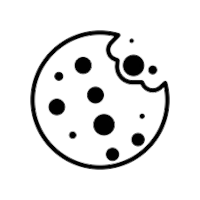Форми Заяв про бажання отримувати документ через Електронний кабінет та про відмову отримувати документ через Електронний кабінет є додатками до Порядку функціонування Електронного кабінету, затвердженого наказом Мінфіну від 14.07.2017 № 637 (далі — Порядок № 637).
Платник один раз упродовж року може надіслати податковому органу через Електронний кабінет заяву про відмову отримувати документ через Електронний кабінет (абз. 1 п. 21 Порядку № 637).
«Заяву про бажання отримувати документ через Електронний кабінет» (J/F 1391602) та «Заяву про відмову отримувати документ через Електронний кабінет» (J/F 1391702) створюйте і подавайте до ДПС у режимі «Введення звітності» приватної частини Електронного кабінету.
Для подання зазначених заяв виконайте наступні дії:
1. Увійдіть до приватної частини Е-кабінету.
2. Оберіть режим «Введення звітності».
У панелі інструментів режиму «Введення звітності» натисніть Створити.
Роботодавці, інформація про яких в ЄДР не актуальна, мають оновити свої дані. Закон № 4412 змінив встановлений порядок обміну інформацією між працівником і роботодавцем і зобов’язав усіх учасників трудових процесів оновити свої контактні дані. Експерт підкаже, що саме і в які строки має зробити роботодавець, аби не порушити оновлених правил
Оберіть рік, місяць у якому формуєте та подаєте заяву та тип звітності (F(J) 13 Запити). Зі списку документів оберіть форму заяви (F/J 1391602 — Заява про бажання отримувати документ через Електронний кабінет або F/J 1391702 — Заява про відмову отримувати документ через Електронний кабінет);
Поля регіон та район заповнюються автоматично.
3. Заповніть форму документа.
У формі заяви вкажіть електронну адресу. Реєстраційні дані платника заповнюються автоматично. Перевірте наявність та правильність заповнення полів заяви натиснувши Перевірити. Після успішного заповнення збережіть заяву.
4. Підпишіть та відправте документ до податкового органу.
Підпишіть документ за допомогою кваліфікованого електронного підпису або «хмарного» кваліфікованого електронного підпису та відправте підписану заяву.
Через певний час отримайте: Відповідь № 1 (Квитанція №1, яка засвідчує факт і час отримання електронного документа) та Відповідь № 2 (Квитанція № 2, яка засвідчує факт і час приймання (неприймання) чи реєстрації електронного документа).
Отриману Квитанцію №2 можете переглянути та завантажити у підрежимі «Вхідні» режиму «Вхідні/вихідні документи».